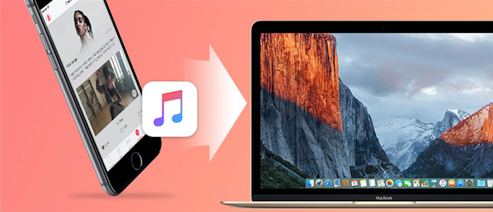Wie kann man Musik auf iPhone 8/X/XS/XR mit 2 Wegen übertragen
Bekommen Sie neues iPhone 8/X oder iPhone XS/XS Max/XR? Möchten Sie die Musik auf iPhone 8/X/XS/XS Max/XR übertragen – vom Computer/iTunes/USB-Stick oder anderes iOS-Gerät? Jetzt lesen Sie bitte diese Anleitung, die Ihnen zwei Methoden vorstellen und die Schritte ausführlich zeigen wird!

Musik auf iPhone 8 ohne iTunes
iPhone 8 oder iPhone X und iOS 12 oder iOS 13 updatet Musik-App komplett anderes als vorne, nachdem Sie ein neues iPhone 8 oder iPhone X/XS/XR bekommen, möchten Sie natürlich die Dateien sowie Musik auf iPhone 8/X/XS/XR übertragen oder hinzufügen und mit iPhone direkt hören oder als Klingelton einstellen. Meistens verwendet man iTunes, um die Musik auf iPhone zu übertragen, wird iTunes aber die vorhandene Musik vom iPhone überschreiben und löschen.
Aber Wie kann man diese Musik auf iPhone 8/X/XS/XR sichern und schnell übertragen? Hier gibt es zwei Methoden: iTunes und AnyTrans. AnyTrans kann die Musik ohne Überschreiben auf iPhone 8/X/XS/XR schnell und einfach übertragen. lesen Sie bitte weiter, folgen Sie der Handhabung Schritt für Schritt!
![]()
AnyTrans – Funktionsfähiges Übertragungstool
Jetzt laden Sie AnyTrans für Ihr iPhone 8/X/XS/XR, können Sie die Musik zwischen iPhone und Computer/iTunes/anderes iOS-Gerät umgekehrt übertragen uns verwalten! Laden und probieren Sie es kostenlos >
Teil 1: Über iTunes – Musik auf iPhone 8/X/XS/XR übertragen
Über iTunes können Sie nur gekauft Song, Musik vom Computer oder iTunes-Mediathek auf iPhone 8 übertragen und wird iTunes aber die vorhandene Songs vom iPhone 8 bei der Synchronisation löschen. Wenn Sie die Musik aus mehr Quelle zu iPhone 8/X/XS/XR hinzufügen und den Fehler bei iTunes vermeiden, versuchen Sie Methode von Teil 2.
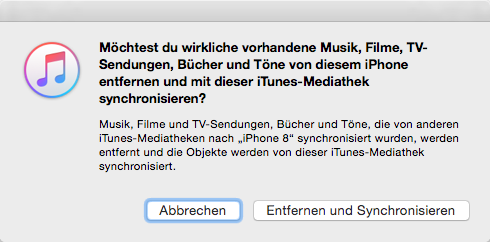
iTunes wird befindliche Musik löschen
Schritt 1: Laufen Sie iTunes auf dem Computer > Klicken Sie in der Navigation „Datei“ > Tippen Sie dann auf „Datei zur Mediathek hinzufügen“.
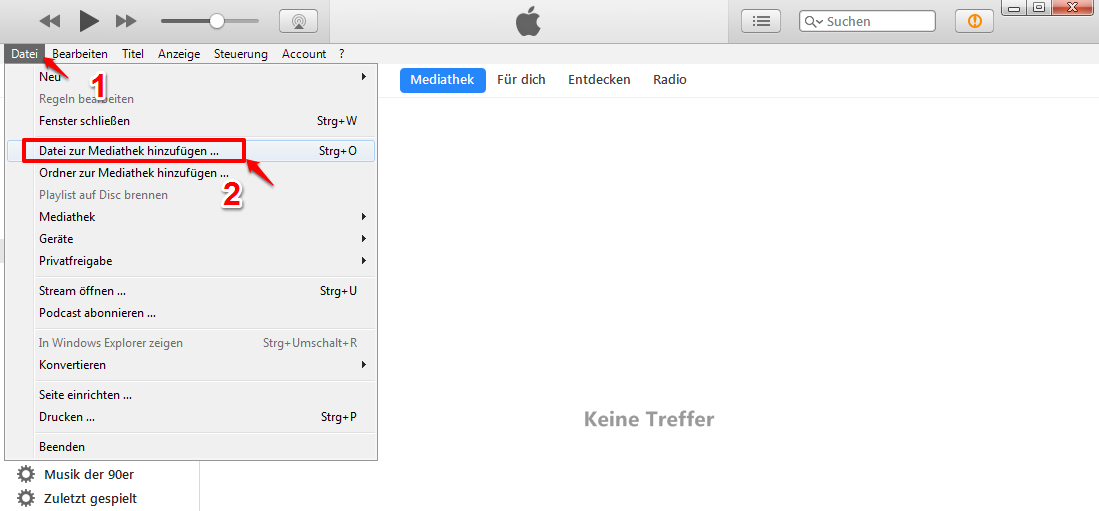
musik-auf-iphone-mit-itunes-uebertragen
Schritt 2: Wählen Sie die gewünschten Musik aus > Bestätigen Sie mit dem Klick auf „Öffnen“.
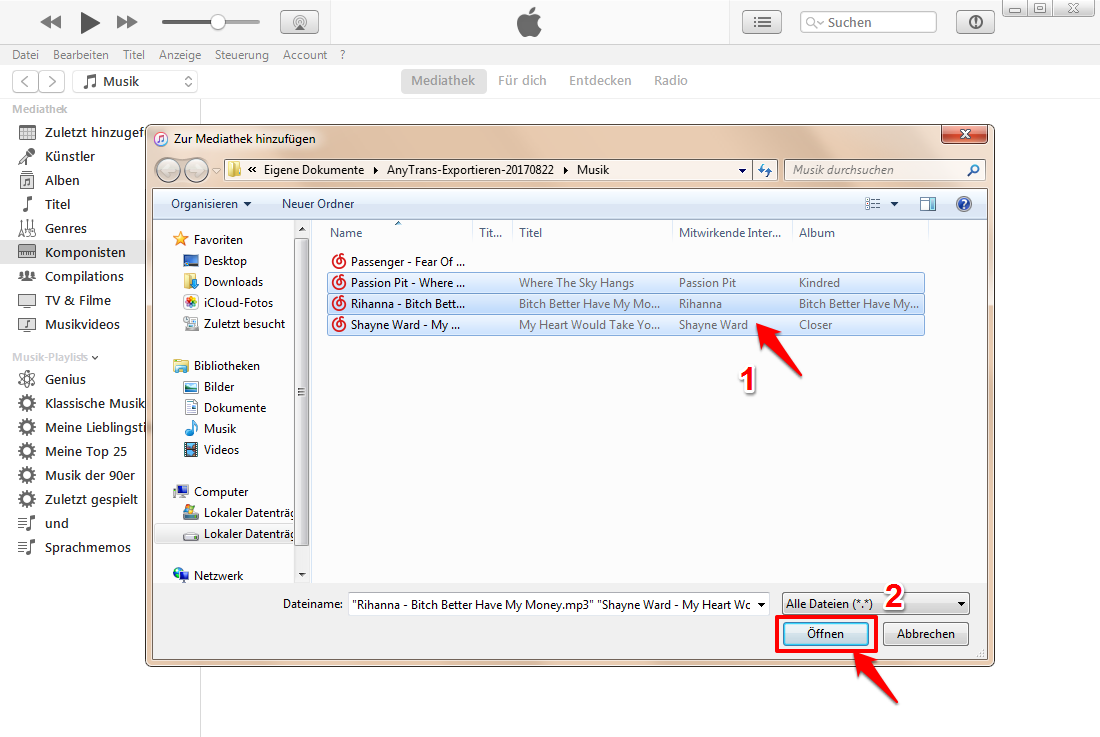
musik-auf-iphone-mit-itunes-uebertragen-2
Schritt 3: Verbinden Sie das iPhone mit dem Computer > Tippen Sie das Icon „![]() “ Wählen Sie „Musik“ aus > Dann kreuzen Sie „Musik synchronisieren“ an.
“ Wählen Sie „Musik“ aus > Dann kreuzen Sie „Musik synchronisieren“ an.
Wenn Sie die Musik vom Computer auf iPhone 8 über iTunes übertragen möchten, ziehen Sie die Lieder zuerst vom Computer auf iTunes.
Verpassen Sie nicht: Daten von iTunes-Mediathek auf iPhone 8 übertragen >
Teil 2: Mit – Musik auf iPhone 8/X/XS/XR übertragen
Mit dieser Methode können Sie die Musik vom Computer(Mac & Windows PC)/iTunes/anderes iOS-Gerät auf iPhone 8/X/XS/XR mit einem Tool übertragen und können Sie auch die Übertragung umgekehrt erledigen. Dann sehen Sie bitte die verwandte Funktionen über Musik & Audio-Daten vom AnyTrans.
- Warum braucht man AnyTrans?
- Ohne Überschreiben: AnyTrans ermöglicht, dass Musik von iTunes oder Computer auf iPhone 8/X/XS/XR direkt übertragen und es wird die befindlichen Songs vom iPhone nicht überschreiben und löschen.
- Vorschaufenster: Vor der Übertragung können Sie die Musik vorher auswählen und die Informationen von den Lieder genauer sehen.
- 100 Musik/4 Minuten: AnyTrans kann Ihnen helfen, die Hundert Musik schnell auf iPhone fertig übertragen.
- Außerdem kann AnyTrans die Musik von Android-Gerät auf iPhone und Musik vom iPhone auf Computer/iTunes/anderes iOS-Gerät direkt übertragen.
Dann laden Sie AnyTrans kostenlos und folgen Sie den Schritte weiter, um gewünschte Musik auf iPhone 8 oder iPhone X schnelle und ohne Überschreiben zu übertragen.
Gratis Herunterladen * 100% sauber & sicher
Schritt 1: Laden Sie AnyTrans herunter > Schließen Sie Ihr iPhone 8/X/XS/XR an den PC an > Wählen Sie die Kategorie „Mehr“ aus.
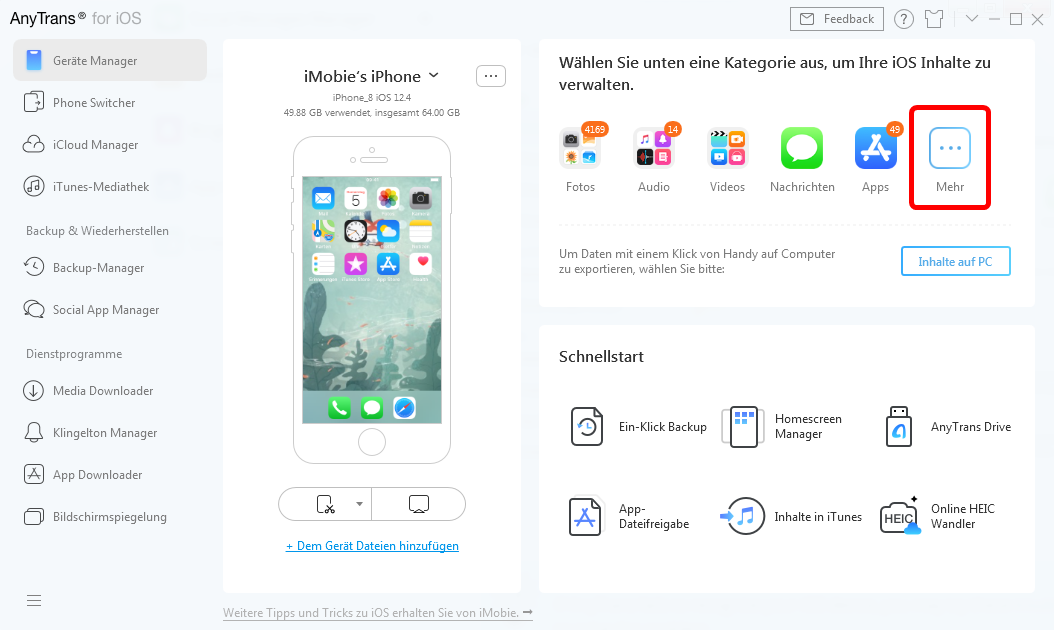
geraet-verbinden-und-mehr-klicken
Schritt 2: Wählen Sie die Option „Musik“ unter „Audio“ > Klicken Sie auf den Button „![]() “ > Wählen Sie die gewünschten Songs aus > Klicken Sie auf den Button „Öffnen“.
“ > Wählen Sie die gewünschten Songs aus > Klicken Sie auf den Button „Öffnen“.

musik-von-pc-exportieren
Schritt 3: Dann können Sie diese Lieder in Musik-App auf dem iPhone 8/X/XS/XR sehen.
Das zweite Bildschirmfoto zeigt Ihnen alle Übertragungslösung, können Sie die Musik vom iPhone und Computer/iTunes/anders iOS-Gerät einfach & direkt übertragen.
Mehr erfahren:
Wie kann man Musik von USB-Stick auf iPhone übertragen >
Wie kann man Daten auf neues iPhone 8 übertragen >
Fazit
Es ist so einfach & schnell, dass die Musik auf iPhone 7/8/X/XS/XR übertragen. iTunes und AnyTrans können das erledigen, aber wählen Sie besser AnyTrans, um die Dateien vom iPhone 7/8/X/XS/XR zu schützen und mehr Dateien vom iPhone 8 mit intelligente Übertragungstool verwalten und übertragen, z. B, Musik vom PC auf iPhone 8 oder Musik vom iPhone 8 auf PC übertragen. Laden Sie AnyTrans herunter und versuchen Sie die Funktionen für Audio-Daten. Wenn Sie Probleme haben, schreiben Sie uns E-Mail!
 AnyTrans
AnyTrans Überträgt, sichert und verwaltet iPhone/iPad/iPod-Daten, ohne Beschränkungen.
Gratis Herunterladen10,039,441 Leute herunterladen